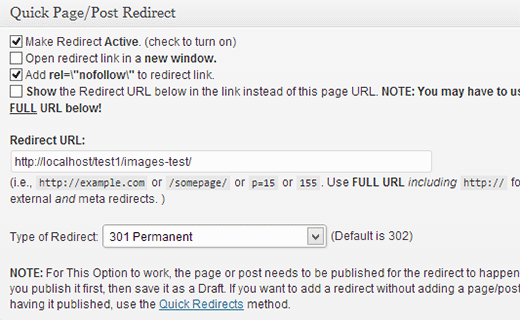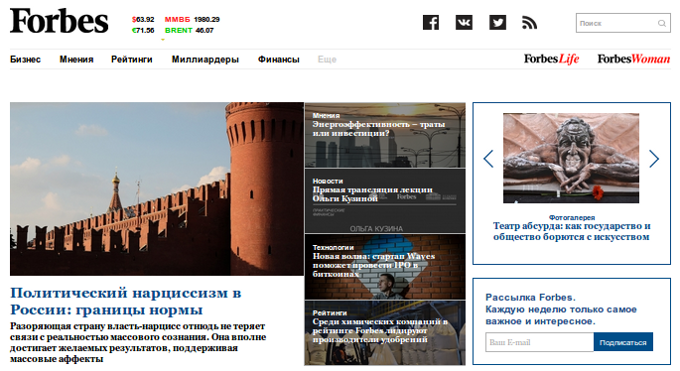Нельзя просто взять и написать плагин для WordPress? – можно! Description плагин wordpress
Лучший плагин для создания мета-тега: keyword, description на Wordpress
3627 Посещений
В этой статье, мы постараемся дать развернутый ответ на один из часто задаваемых вопросов среди пользователей движка Wordpress. А именно, какой из плагинов нужно установить для создания мета тегов: keyword и description. Где первый тег это ключевые слова, а второй – краткое описание статьи или снипет, который отображаться в выдаче поисковиком при запросе.
И хотя, по новым правилам, Яндекс и Google уже не читают ключевых слов, а информация для сниппета берется не из краткого описания, а из самой статьи, тем не менее все еще остались те поисковые системы, которые опираются на эти мета-теги, что однозначно влияет на трафик.
Поскольку по молчанию CMS Wordpress не предоставляет возможности по созданию данных мета-тегов, пользователю необходимо самостоятельно найти и установить определенный плагин для решения этой задачи.
Сегодня, мы рассмотрим одни из таких плагинов, который по нашему мнению является лучшим для создания метатегов в Wordpress. Это All in One SEO pack.
Во-первых, он достаточно прост, а во вторых очень популярен. Так что, даже если после его установки при обновлении Wordpress плагин даст сбой, среди огромного числа пользователей найдутся умелые программисты, которые смогут исправить его код.
Для установки плагина на Wordpress, вам нужно зайти в административную панель, раздел Плагины-Добавить новый и в строке поиска вбить название All in One SEO pack. После его отображения в общем списке плагинов, нажимаете Установить.
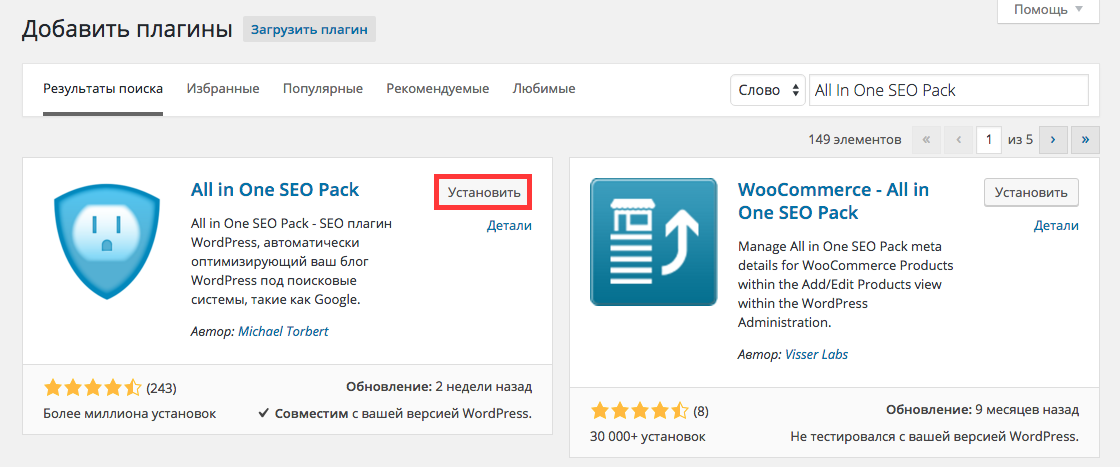
Чтобы запустить его в работу, нажимаете активировать.
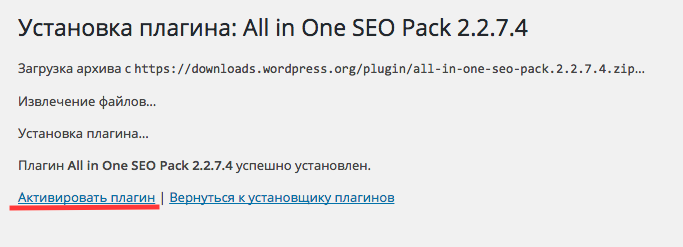
После чего, увидите вот такое отображение в списке установленных плагинов.

Для того, чтобы перейти непосредственно к настройке плагина, перейдите в раздел Options configuration panel, где в каждом из разделов вы сможете отметить нужные параметры и дать характеристику своему сайту. И так, первым идет раздел основных настроек, в котором по молчанию уже заданы определенные параметры.
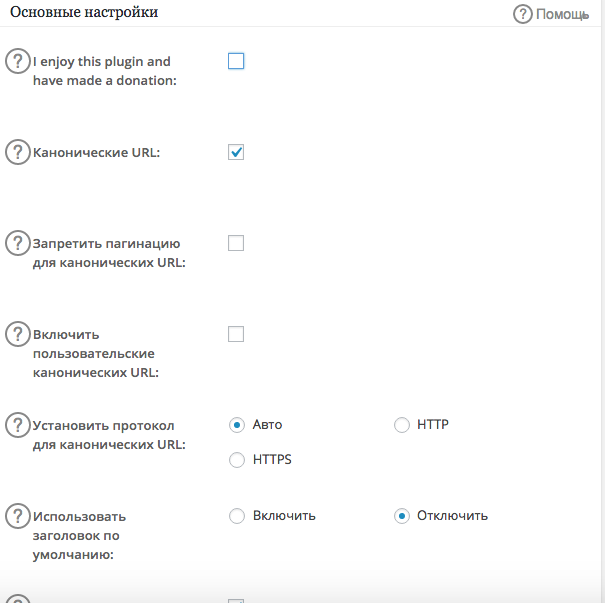
Далее, мы переходим к настройке главной страницы, где в каждом из разделов вам нужно указать информацию о своем источнике ( как указано на изображении).
Заголовок гл. стр. – это название вашего сайта или блога.
Описание гл. стр. – тематика статей или продукции представленной на сайте.
Ключевые слова, как и полагается вы указываете тематические и главные слова которые отображают тематику вашего сайта.
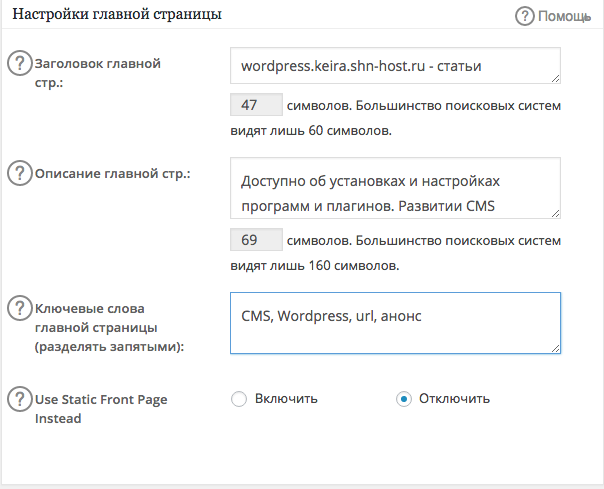
Далее, в каждом из разделов уже автоматически указаны нужные параметры, которые в
Как написать свой плагин для WordPress за 5 минут
Блог / WordPress / Нельзя просто взять и написать плагин для WordPress? – можно!Сначала может показаться, что создание плагина для WordPress — это что-то невероятно сложное и это нужно прямо конкретно изучать, но на самом деле, уже прочитав этот пост, вы сможете создать свой собственный плагин.
На самом деле всё зависит от задач, которые выполняет ваш плагин — если он просто добавляет несколько строчек CSS в админку, то это займёт от силы 10 минут, а если вы создаёте плагин кэширования или резервного копирования сайта, то это уже другой разговор.
Например в начале этого года один мой приятель решил создать плагин, связанный с SEO и фильтрацией товаров, так его компания выделила ему 80к бюджета и дала два месяца на разработку.
Шаг 1. Определиться с тем, какие задачи будет выполнять плагин
Скажу так, код, который находится в плагине, очень схож с тем кодом, который размещают в functions.php. То есть вы можете потренироваться с готовыми хуками.
Ну раз уже я заговорил о произвольном CSS коде, то эту цель и будет выполнять мой плагин. Например я просто покрашу верхнюю панель в админке в другой цвет. CSS я вставлю прямо через тег, используя хук admin_head.
| add_action( 'admin_head', 'true_colored_admin_bar_0073aa' ); function true_colored_admin_bar_0073aa(){ echo '<style>#wpadminbar{background-color: #0073aa;}</style>'; // выводим стили } |
По сути это готовый код и если вы отправите его в functions.php, то всё будет отлично работать.

Но мы же создаём плагин, поэтому этот код держим рядом и переходим ко второму шагу.
Если же ваш плагин будет выполнять более сложные задачи, состоять из нескольких файлов и содержать классы, то что вы вообще в этом уроке забыли? 😂
Шаг 2. Файлы плагина
Есть два варианта — это когда вы просто создаёте PHP-файл с уникальным названием и отправляете его в папку wp-content/plugins, либо, если вы считаете, что ваш плагин будет состоять из нескольких файлов, да ещё и содержать какие-то ресурсы, типо CSS/JS/картинок, то тогда мы этот файл еще и помещаем в папку с таким же названием, короче говоря:
/wp-content/plugins/misha.php либо /wp-content/plugins/misha/misha.php
Шаг 3. Метаданные плагина
В свой главный файл плагина теперь отправляем что-то в этом духе:
| <?php /* * Plugin Name: Мой супер-плагин * Plugin URI: https://misha.blog/wordpress/plugin * Description: Описание супер-плагина * Version: 1.1.1 * Author: Миша Рудрастых * Author URI: https://misha.blog * License: GPLv2 or later */ |
На всякий случае остановлюсь на паре параметров, ну мало ли:
Plugin Name (единственный обязательный параметр!) Название плагина, как видите можно писать на русском. Plugin URI Если у вашего плагина в интернете есть страница с описанием или документацией, то неплохо бы тут указать её URL. Description Ну как бы описание. Version Версия плагина. Да, туториал совсем для новичков, поэтому добавлю, что например вы запустили свой плагин с версией 1.0 и люди пользуются, а потом поменяли какой-то код внутри своего плагина, а значит и его версия изменилась,например на 1.1 Author Вы. Author URI Ссылка на ваш сайт или… страницу вк. License Сам WordPress выпускается под лицензией GPL, возможно вы знаете, но также подразумевается, что все плагины и темы под WordPress тоже должны использовать эту лицензию.Продолжение по теме создания плагинов
misha.blog
Плагин ALL IN Seo Pack в WordPress: title, description
Одним из самых первых способов внутренней оптимизации является добавление на страницу метатегов description, keywords и указание заголовка страницы — title. Эти метатеги должны быть в каждой вашей статье, без исключения. Метатеги и заголовок мы будем указывать через специальный плагин — ALL IN Seo Pack, как с ним работать, я расскажу немного позже. А сейчас, для тех, кто не знает, что такое мета теги, я постараюсь объяснить в двух словах.
Title, descriptions, keywords
Метатеги — это специальные непарные теги, которые содержат дополнительную мета-информацию о документе, например — краткое описание, ключевые фразы, заголовок документа и т. д. В рамках данной статьи нас интересуют следующие метатеги:
Вот примеры метатегов keywords и description, В метатеге keywords мы должны перечислять ключевые фразы или слова, по которым мы будем продвигать конкретную статью. В метатеге descriptions — краткое описание статьи. Также очень важным является использование тегов <title>Заголовок</title> в статье, с помощью этих тегов указывается заголовок страницы, который будет отображаться в результатах выдачи поисковых систем. Кроме того, этот заголовок отображается в окне браузера или во вкладке. Как и я говорил, заголовок страницы и метатеги мы будем указывать с помощью замечательного плагина в WordPress - ALL IN Seo Pack.
Кроме определения метатегов, важным этапом в оптимизации блога является исправление и поиск битых ссылок по сайту. Обязательно исправьте все битые ссылки на своем сайте.
Настройка плагина ALL IN Seo Pack
Ну, прежде чем что-то настраивать, сначала скачайте ALL IN Seo Pack и установите плагин на WordPress. После активация плагина, в панели администрирования WordPress появится вкладка - Инструменты SEO, открываем её и приступим к базовым настройкам ALL IN Seo Pack.
seofine.ru